有一些朋友的联想电脑遇到了问题,无法正常开机进入桌面进行使用,这种时候一般都是建议大家重装系统,而且要借助U盘来重装系统,今天系统之家小编就给大家讲讲联想电脑u盘启动快捷键是哪个键,顺便带来U盘重装系统教程,希望能帮到您。
联想电脑u盘启动快捷键是哪个键?
如上图所示,按F12就可以打开启动菜单,选择U盘启动。
不同的电脑型号开机时所提示的可能不一样,请看具体情况。
准备工作
借一台能正常联网使用的电脑。
一个空的U盘,最好是8G或以上的。
参考《石大师U盘启动盘制作教程》制作好U盘启动盘。
石大师u盘重装系统步骤
1、U盘插入联想电脑,重启电脑按F12快捷键然后选择U盘进行启动,进入后,键盘↑↓键选择第二个【02】启动Windows10PEx64(网络版),然后回车。
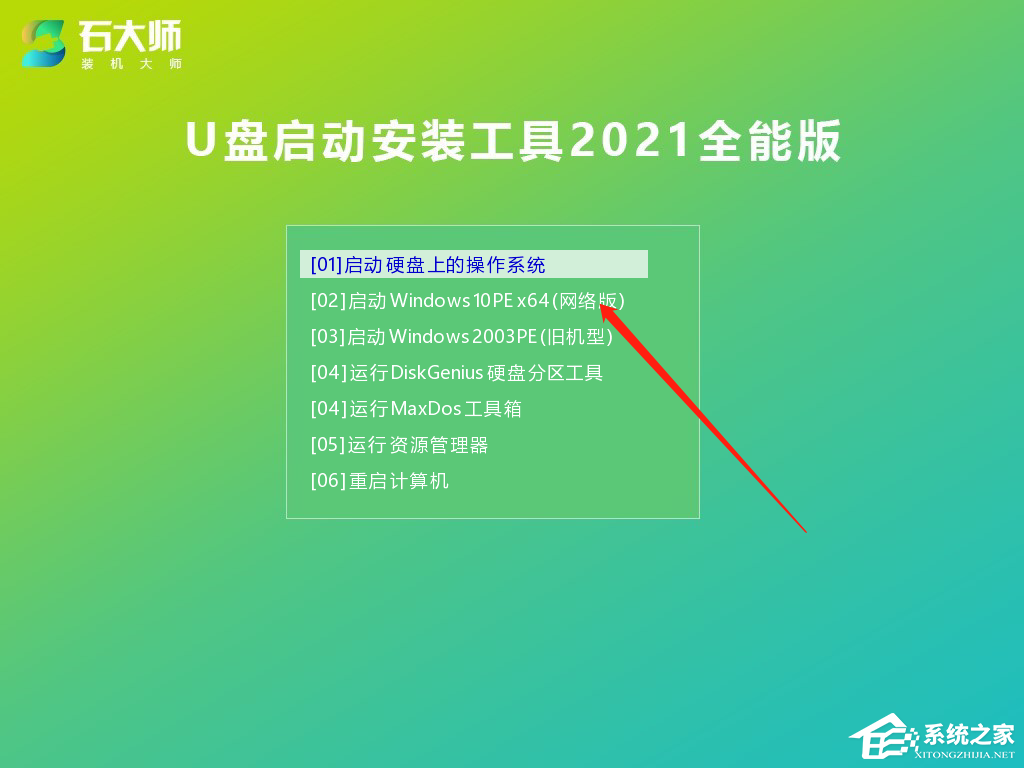
2、进入PE界面后,点击桌面的一键重装系统。
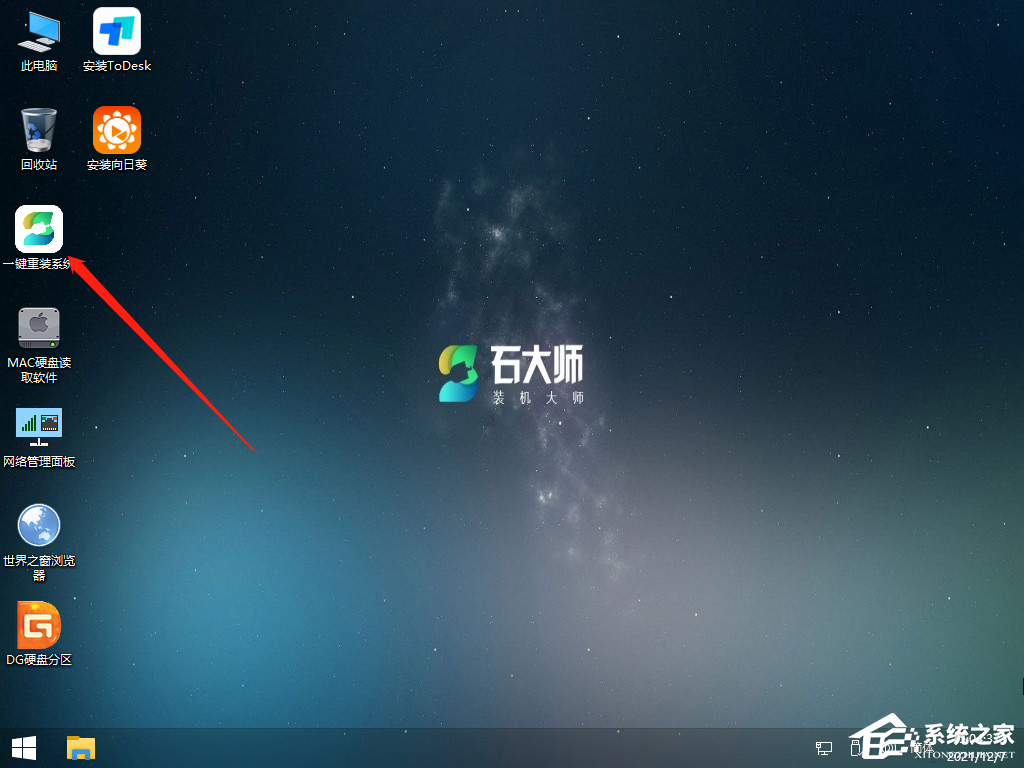
3、打开工具后,点击浏览选择U盘中的下载好的系统镜像ISO。
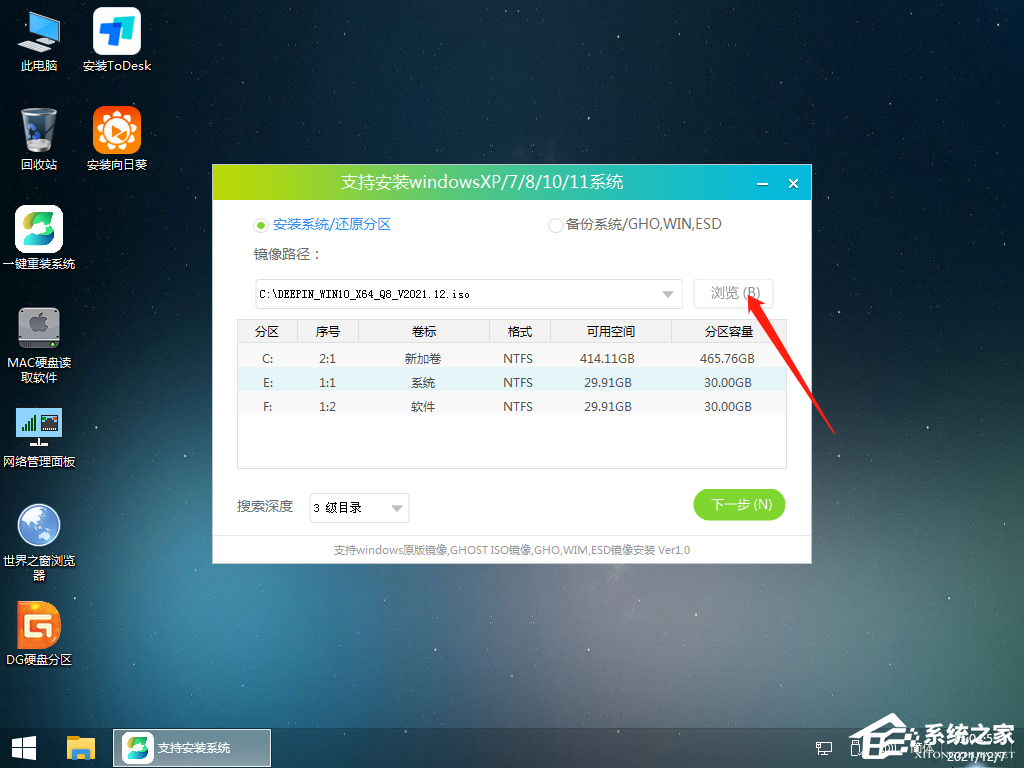
4、选择后,再选择系统安装的分区,一般为C区,如若软件识别错误,需用户自行选择。选择完毕后点击下一步。
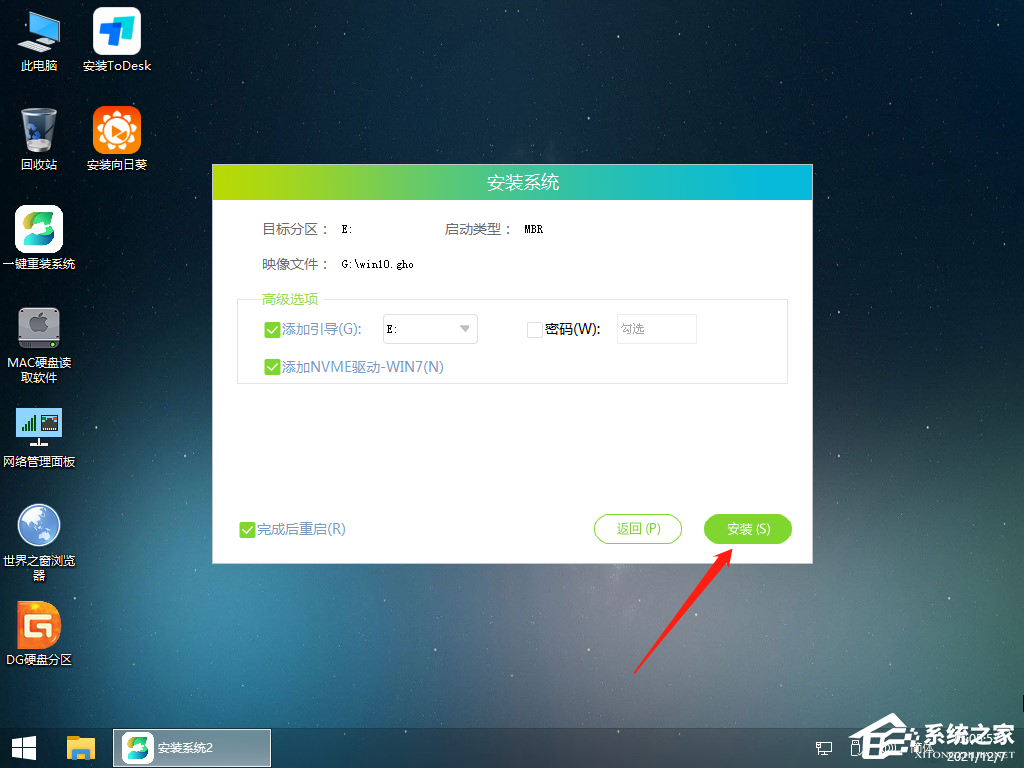
5、此页面直接点击安装即可。
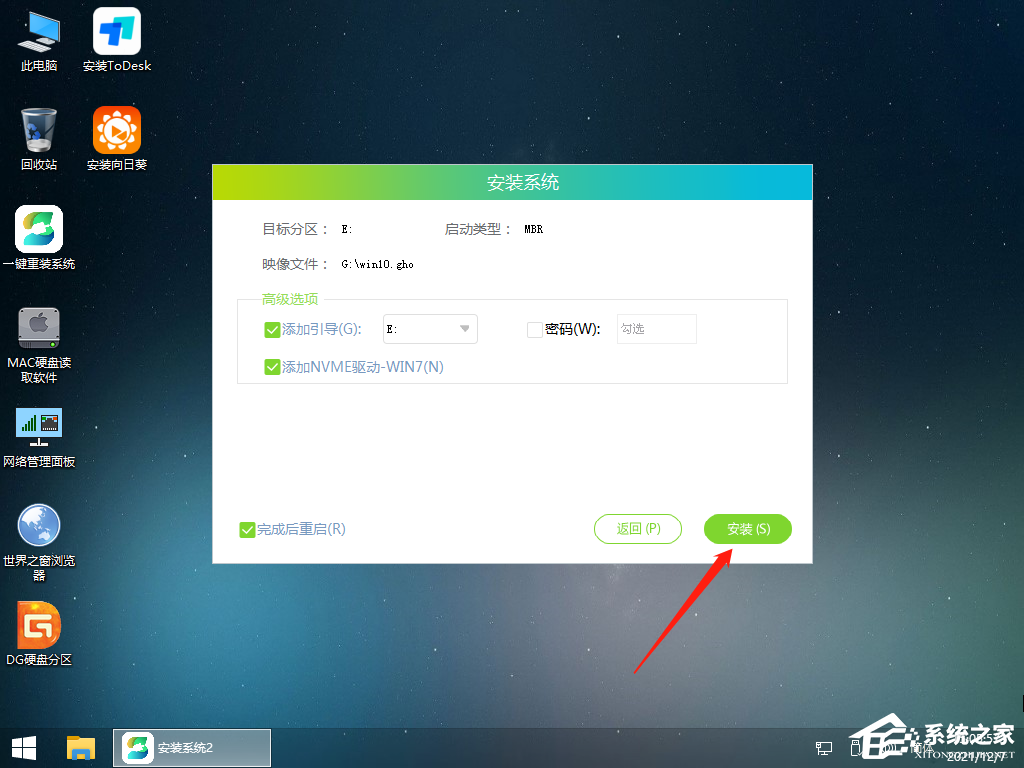
6、系统正在安装,请等候……
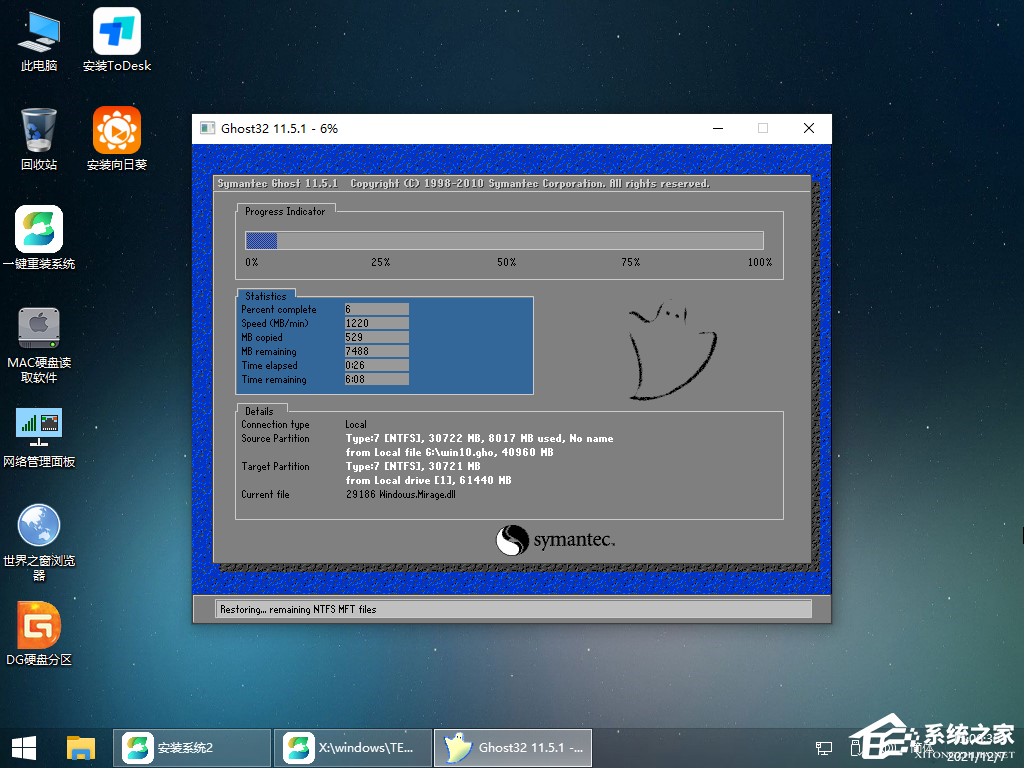
7、系统安装完毕后,软件会自动提示需要重启,并且拔出U盘,请用户拔出U盘再重启电脑。

8、重启后,系统将自动进入系统安装界面,等待一段时间就重装成功啦!

以上就是用石大师制作U盘启动盘来给联想电脑重装系统的详细步骤,欢迎收藏。

 时间 2023-04-18 10:07:56
时间 2023-04-18 10:07:56 作者 wenbing
作者 wenbing 来源
来源 

 立即下载
立即下载





